共享标签页是win7文件夹属性中非常重要的部分,它能够让用户与其他局域网中的用户共享文件夹内容,但是有朋友反映遇到了文件夹属性中没有共享标签页了,这时候我们就需要在服务和组策略中将它重启,下面一起来操作一下吧。
1、首先右键桌面上的计算机,在下拉菜单中选择“管理”
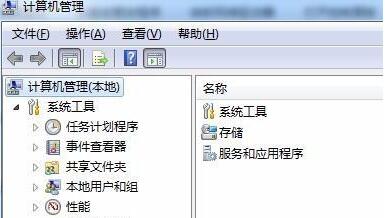
2、打开计算机管理后,找到下方的“服务和应用程序”选择“服务”
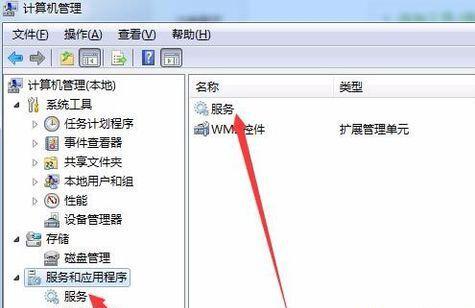
3、在服务列表中找到“computer broewser”服务,右键将它启动。
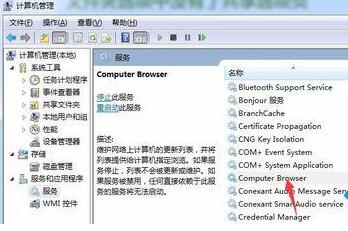
4、然后使用相同的方法找到并启动“server”服务。
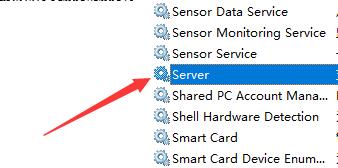
5、接着按下键盘上的“win+r”组合键,打开运行,输入“gpedit.msc”再点击下方“确定”
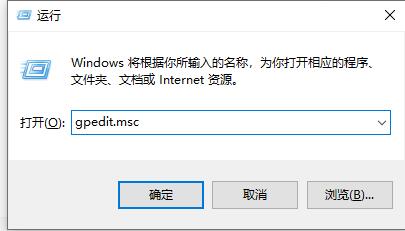
6、在组策略编辑器中找到安全选项,双击打开“网络访问:本地用户的共享安全模型”策略。
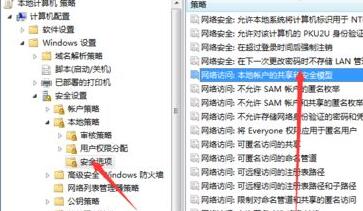
7、将其中的属性设置为“经典-对本地用户进行身份验证,不改变其本来身份”
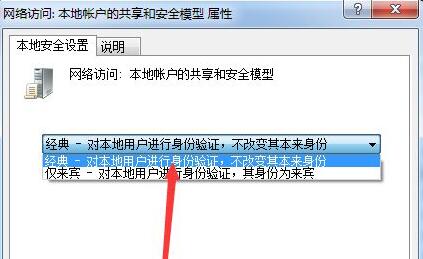
8、接着找到“账户:使用空密码的本地账户只允许进行控制台登录”策略。
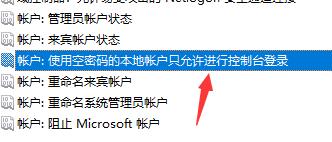
9、在本地安全设置选项卡下将属性更改为“已禁用”
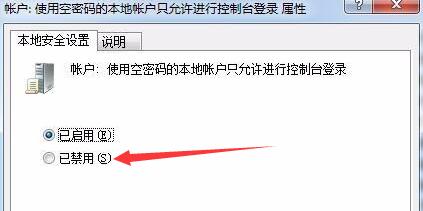
10、然后回到本地策略,打开用户权限分配,双击打开“拒绝本地登录”
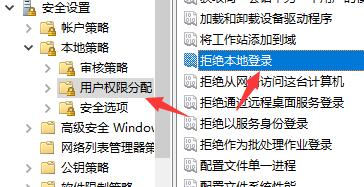
11、点击其中所有的用户,再点击下方的“删除”即可。
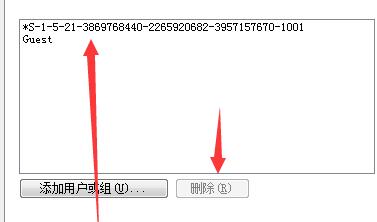
相关文章:win7文件夹变绿没权限 | win7文件夹查看选项在哪
以上就是win7文件夹属性没有共享标签页解决方法了,大家如果找不到共享标签页可以使用这个方法来解决。想知道更多相关教程还可以收藏电脑技术网 Tagxp.com。
 DW软件添加图片的方法
DW软件添加图片的方法
Dreamweaver软件是一款很出色的网页设计编辑软件,该软件通常被......
阅读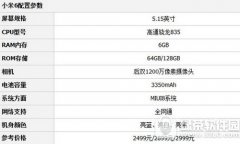 华为荣耀9和小米6哪个好 小米6和华为荣耀
华为荣耀9和小米6哪个好 小米6和华为荣耀
华为荣耀9和小米6哪个好?相信很多用户对于这两款手机还不是......
阅读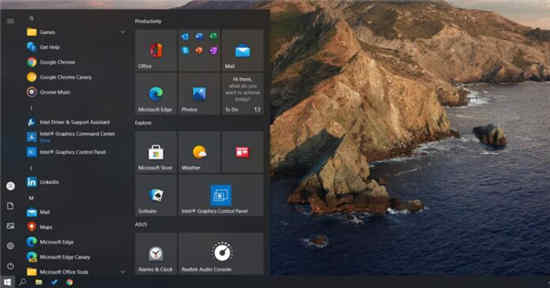 微软推出Windows10版本21H1更新
微软推出Windows10版本21H1更新
Microsoft已开始准备针对2021年5月10日Windows Update的支持文档和视频......
阅读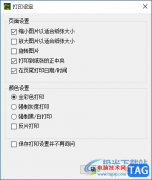 Greenshot关闭开机自动启动的方法
Greenshot关闭开机自动启动的方法
一些小伙伴在自己的电脑中安装了Greenshot截图工具之后,发现每......
阅读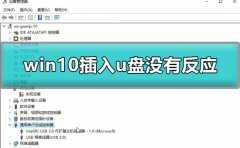 win10插u盘没有反应怎么办
win10插u盘没有反应怎么办
U盘是我们日常生活、工作时经常会使用到的装备,可以用来保存......
阅读 Canalys 公布 2022 年第一季度
Canalys 公布 2022 年第一季度 2021年前十大IC设计公司营
2021年前十大IC设计公司营 抖音一个人牵狗图片制作
抖音一个人牵狗图片制作 如何现场观看微软的“W
如何现场观看微软的“W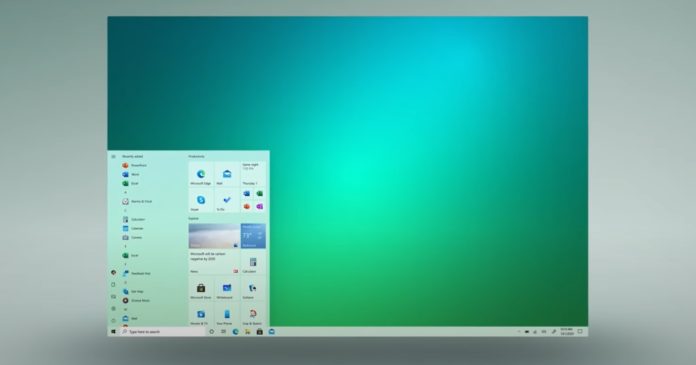 Windows10您的手机应用程序
Windows10您的手机应用程序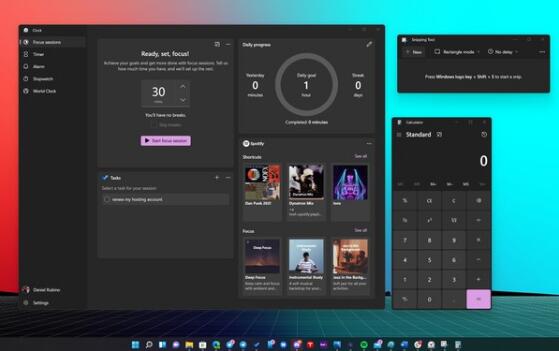 Windows 11 Insider Preview Buil
Windows 11 Insider Preview Buil 五星级手机售后服务,苏
五星级手机售后服务,苏 赢了自己才赢了江湖是什
赢了自己才赢了江湖是什 王牌二手车类似游戏有哪
王牌二手车类似游戏有哪 明日方舟干员银灰专精三
明日方舟干员银灰专精三 《木筏求生》熊岛可以获
《木筏求生》熊岛可以获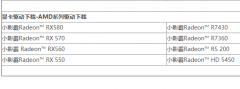 小影霸amd显卡驱动安装教
小影霸amd显卡驱动安装教 映众显卡是几线品牌
映众显卡是几线品牌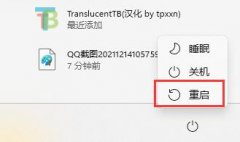 声卡驱动被卸载了恢复教
声卡驱动被卸载了恢复教 电脑黑屏只有鼠标解决方
电脑黑屏只有鼠标解决方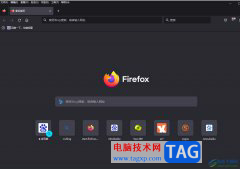 火狐浏览器关闭插件自
火狐浏览器关闭插件自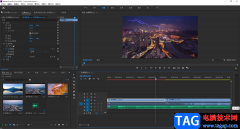 pr给音频文件设置人声增强
pr给音频文件设置人声增强 WPS PPT更改纸张大小的方法
WPS PPT更改纸张大小的方法 Excel 2007表格中的字段设置
Excel 2007表格中的字段设置 win10怎么投影到这台电脑
win10怎么投影到这台电脑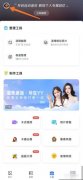 一刻相册回收站恢复的照
一刻相册回收站恢复的照 华为路由器如何设置宽带
华为路由器如何设置宽带 安全的无线连接的秘密_当
安全的无线连接的秘密_当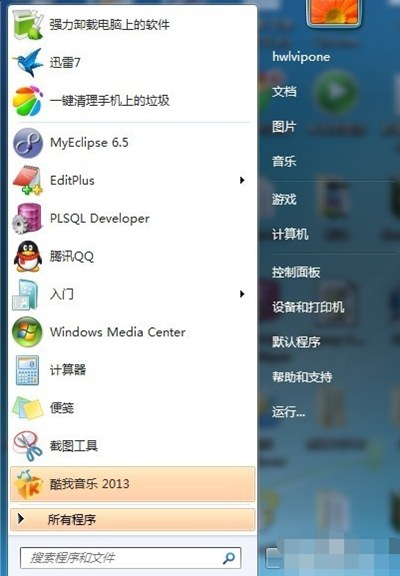
ghost win7下远程控制别人电脑应当怎么弄 有时候,我们会因为某些工作的原因,需要远程控制局域网内的另一台电脑来使用,但是却不知道给如何去远程控制电脑。win7怎么...
次阅读
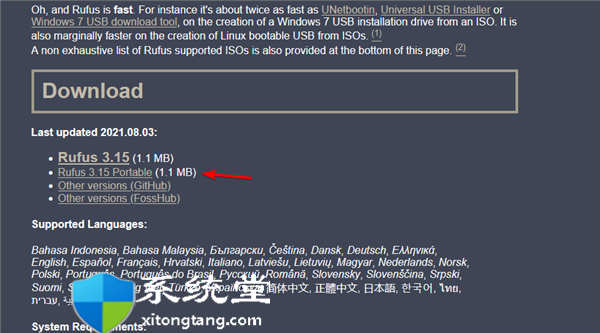
rufus错误无法格式划分驱动器分区_修复:在Windows11上格式化时出现Rufus错误 bull; 如果您在win11上遇到 Rufus 错误,请确保您使用的是正确的版本。 bull; 有时旧...
次阅读
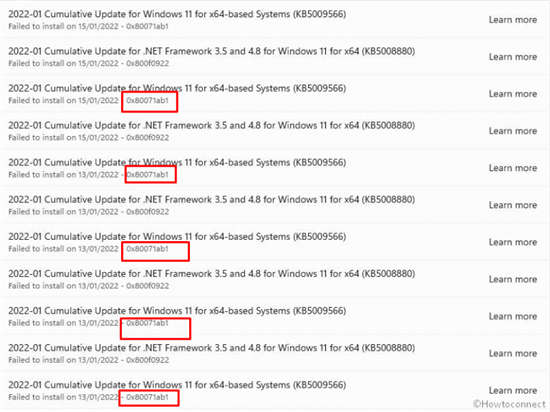
如何修复Windows11更新错误0x80071ab1(已解决!) 不幸的是,大量用户 在尝试在 win11中安装 .NET Framework 时遇到错误 0x80071ab1。当您尝试下载或安装待处理的 Windo...
次阅读
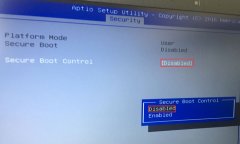
华硕FX50VX6700是一款搭载第6代英特尔酷睿处理器的15.6英寸笔记本。预装的是win10系统,但是还是有不少用户喜欢win7系统,该笔记本采用的intel 6代CPU,intel 6代cpu在在安装WIN7过程中USB设备不能使用...
次阅读
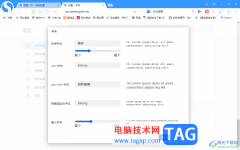
搜狗高速浏览器是一款比较经典的浏览器,该浏览器的主页是比较个性化的,提供的应用选项是比较丰富的,一些小伙伴在使用该软件的时候,想要将页面字体进行设置一下,想要将字体调整为...
次阅读

win7以其稳定性和良好的兼容性一直深受大家的喜爱,但是很多小伙伴不知道惠普笔记本win7旗舰版在哪下载,今天小编带来了下载的方式及其下载安装步骤,具体的解决方法下面一起来看看吧。...
次阅读

我们在使用安装了win7操作系统的电脑时,对于微软一直在声明的2020年停止对win7系统更新升级的通知,许多小伙伴一定是想将自己的系统赶紧升级到win10,顺便体验一把新系统的使用感受。那么...
次阅读
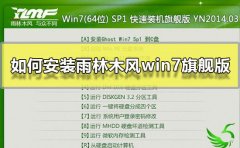
雨林木风是一款非常好用的装机系统,深受众多用户们的喜爱,但是这款系统需要我们怎么去安装呢?很多的用户们想要硬盘安装,就是直接在电脑上安装,那就快来看看操作教程吧~...
次阅读
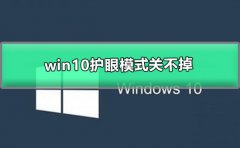
win10系统是一款非常值得使用的优秀系统!强大的智能是win10系统最让人喜欢的地方,各种各样贴心的设置可以让用户们在使用电脑的过程中得到最好舒适体验,但是一些小伙伴们并不知道怎么...
次阅读

.Net 有什么作用? Microsoft.NET Framework 是将来构建所有其他 Microsoft 技术的技术,并且是所有其他技术的基础。 这是微软为了从 Sun 的 Java 手中夺取市场份...
次阅读
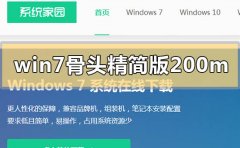
我们在使用计算机的时候,有些情况下会因为一些问题去重新安装自己的操作系统。那么对于win7骨头精简版200m在哪下载这个问题,小编觉得就目前市面上的操作系统网站来说,系统家园就做的...
次阅读
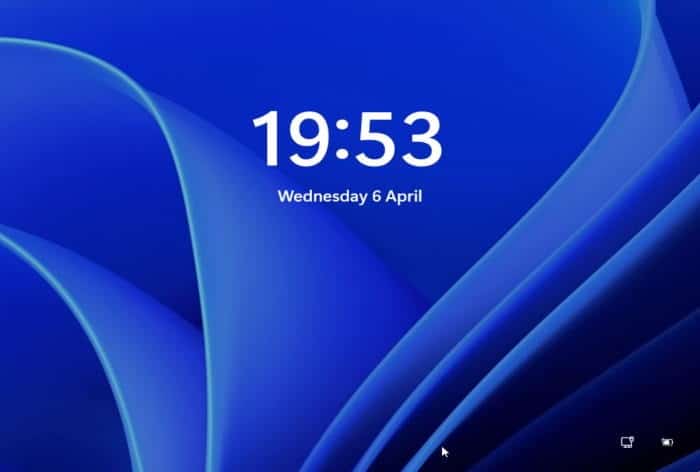
windows11更改时钟位置_在Windows11_win10锁定屏幕上更改时钟的位置方法 Windows11和Windows10中的锁定屏幕看起来非常相似。唯一明显的区别是时钟的位置和屏幕上的...
次阅读
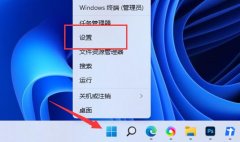
有些用户喜欢使用自己的win11自带截图工具截图,但是不知道win11截屏的图片保存在哪里,其实我们只需要进入截图设置就能找到保存位置了。...
次阅读
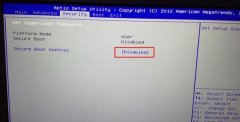
神舟战神Z7笔记本是一款搭载英特尔酷睿i7处理器以及双显卡的15.6英寸笔记本电脑,虽然win10出来好长一段时间了,但是还是有不少的用户习惯使用win7系统呀,那么神舟战神Z7笔记如何把win10改成...
次阅读

i74790k是英特尔酷睿第四代处理器,是一款相对比较老旧的处理器,因此在微软最新的win11系统支持cpu名单中并没有这款cpu的名字,不过其实我们也是可以正常安装的,下面就一起来看一下吧。...
次阅读